삼성 갤럭시 J7 화면 밝기 설정

Samsung Galaxy J7 화면 밝기 설정은 장치를 사용하지 않을 때 자동으로 꺼지는 시간을 설정하는 데 도움이 됩니다.
-고속 인터넷 접속.
-업무, 공부, 오락에 좋은 서비스.
퀵 가이드 :
설정-> 연결-> SIM 관리-> 4G를 설치할 SIM 선택-> 네트워크 모드-> LTE / 3G / 2G 회선 선택으로 이동합니다.
1 단계 : 먼저 설정으로 이동 합니다.
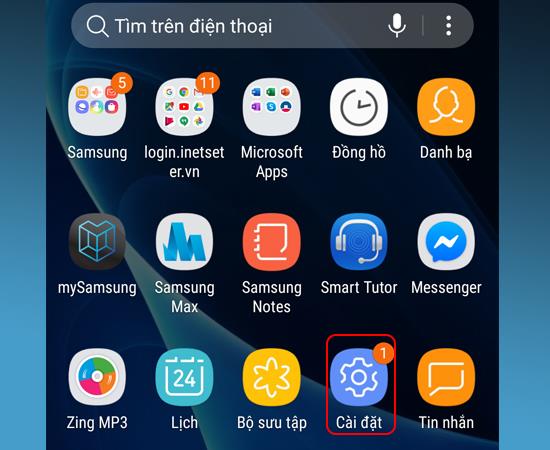
2 단계 : 다음으로 연결을 선택 합니다.
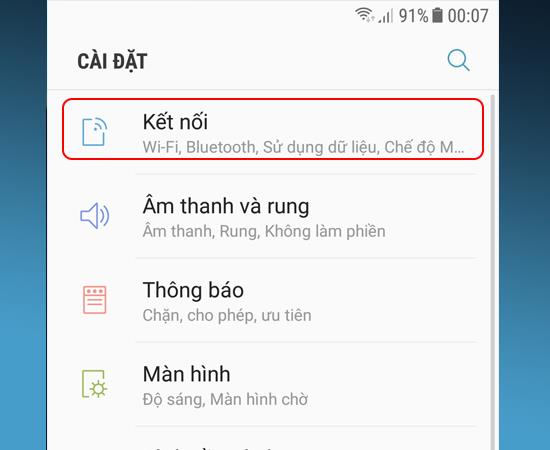
3 단계 : 그런 다음 SIM 관리자 로 이동합니다 .
>>> 더보기 : 가장 쉬운 Samsung Galaxy A3 2016에서 공장 초기화하는 방법
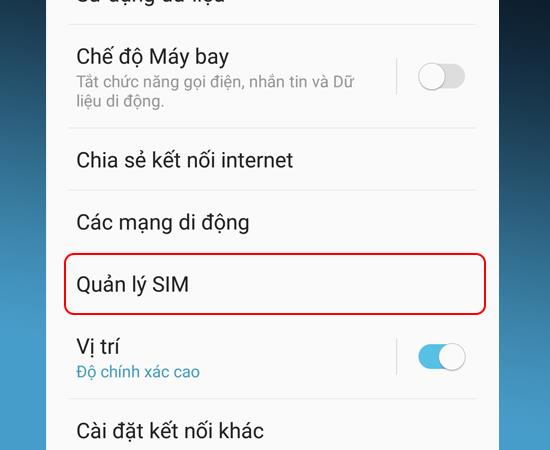
4 단계 : 여기서 4G를 설치하려는 SIM을 선택합니다.
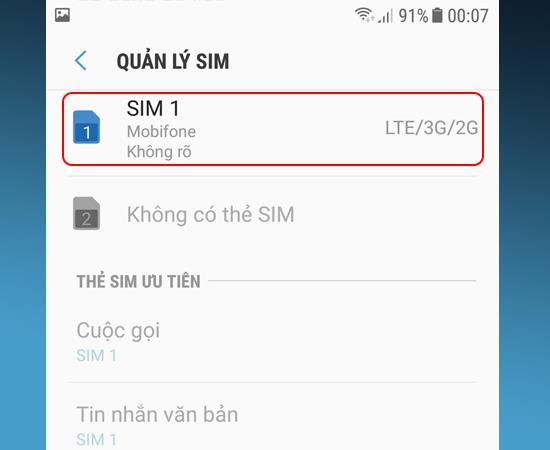
5 단계 : 그런 다음 네트워크 모드 로 들어가 도록 선택합니다 .
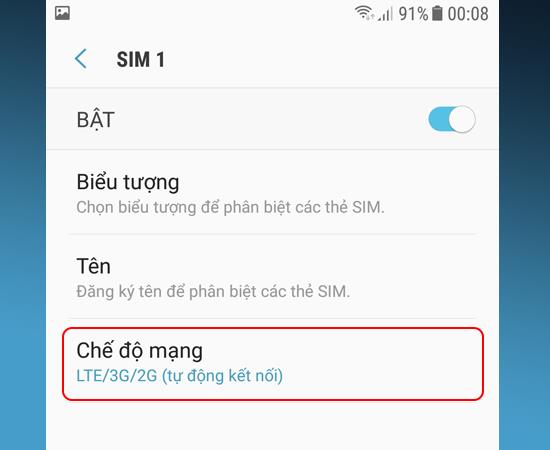
6 단계 : 마지막으로 LTE / 3G / 2G 회선 선택 (자동 연결)
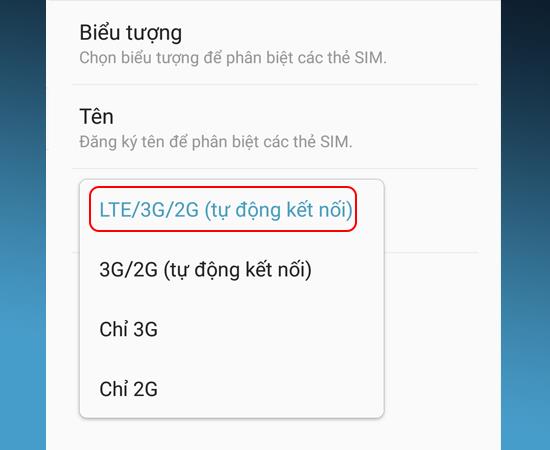 설정이 완료되었습니다. 이 기사가 도움이 되었기를 바랍니다.
설정이 완료되었습니다. 이 기사가 도움이 되었기를 바랍니다.
행운을 빕니다!
관심이있을 수 있습니다.
Samsung Galaxy J7 화면 밝기 설정은 장치를 사용하지 않을 때 자동으로 꺼지는 시간을 설정하는 데 도움이 됩니다.
OTG 연결은 마우스, USB, 키보드와 같은 주변 장치와의 연결을 지원하는 데 도움이 됩니다.
이 기능을 사용하면 휴대폰을 다른 방향으로 기울일 때 잠금 화면 배경 화면이 다른 효과로 변경됩니다.
Samsung Galaxy J7 Pro 배터리 백분율 표시를 통해 장치의 전력 소비를 쉽게 확인할 수 있습니다.
이 기능을 사용하면 다른 사람이 볼 수 없도록 하고 싶은 앱을 숨길 수 있습니다.
데이터 연결은 Wi-Fi가 없는 곳 어디에서나 연결 상태를 유지하는 데 도움이 됩니다.
최근 많은 스마트폰 사용자, 특히 삼성은 화면에 돋보기 아이콘을 가지고 있습니다. 그 아이콘은 무엇이며 어떻게 끄나요?
Samsung Galaxy Grand Prime에서 음성으로 사진을 제어하는 것은 흥미로운 기능으로, 기기의 키를 사용하지 않고도 사진을 찍을 수 있습니다.
사진과 동영상을 삭제하면 자동으로 모두 휴대전화로 복원됩니다. 원인은 무엇이며 어떻게 끄나요?
상태 표시줄에 배터리 백분율을 표시하면 사용 중인 배터리 양을 쉽게 제어할 수 있습니다.
S펜으로 단어 번역은 펜의 번역 기능을 사용하여 원하는 단어를 번역하는 것입니다.
공장 초기화는 태블릿의 모든 설정을 공장 기본값으로 재설정하는 데 도움이 됩니다.
OTG 연결을 사용하여 마우스, 키보드 또는 USB와 같은 다른 외부 주변 장치에 연결할 수 있습니다.
좋아하는 음악과 함께 전화가 오면 기본 소리를 변경할 수 있습니다.
컴퓨터를 휴대폰에 연결하면 가장 간단한 방법으로 데이터를 앞뒤로 복사할 수 있습니다.
노트 8의 화면 꺼짐 참고 사항은 화면이 꺼진 상태에서도 S펜을 이용하여 화면에서 직접 메모하는 기능입니다.
Samsung Galaxy Note 8의 화면 캡처는 작업 중인 화면에서 이미지를 캡처하는 데 도움이 됩니다.
S펜은 노트 시리즈 이후 삼성 사용자에게 없어서는 안될 다양한 기능을 갖춘 편리한 액세서리였습니다.
Samsung Galaxy A7에서 키보드 터치 시 진동으로 설정
설정된 시간에 자동으로 다시 시작하여 장치를 최적화하십시오. 저장하지 않은 데이터는 장치가 재부팅될 때 손실됩니다.











